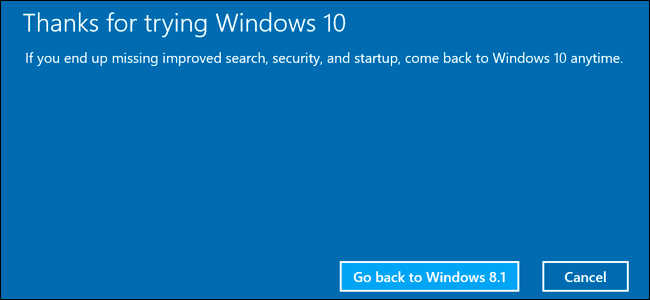
微软已确认,Windows 10的免费升级优惠将于2016年7月29日到期。在此之后,你必须支付119美元才能升级任何还没有实现飞跃的电脑。但只需几个简单的步骤,你现在就可以“预订”免费版本,这样你就可以在7月29日之后免费升级。
我们知道现在并不是每个人都想升级到Windows10,这很好。但总有一天,你可能不得不这么做。而且你也不想为此支付119美元。通过不时升级到Windows7或Windows8,您可以保留原始版本的Windows,但为您的所有PC“保留”免费的Windows10许可证。
这是如何工作的
当您从运行正版并激活的Windows7或Windows8.1操作系统的PC升级到Windows10时,您的PC将获得“数字授权”。基本上,微软会在其服务器上注明,你的特定PC的硬件在未来有资格安装Windows10。
一旦你的电脑符合条件,它总是符合条件的-你可以从头重新安装Windows 10,它会自动重新激活,甚至不需要输入产品密钥。你甚至可以安装不同的操作系统,如Windows7或Linux,然后重新安装Windows10,完全激活,并且是正版的。
请注意,这与您计算机的特定硬件相关,而不是与您的Microsoft帐户相关。你获得的免费Windows 10许可证只能在那台电脑上使用-如果你升级主板或试图在另一台没有数字授权的电脑上安装Windows 10,它将无法工作。
因此,为了“预留”Windows 10,我们将带你完成在你的机器上升级到Windows 10,然后恢复到Windows 7或8的步骤,你可以保留你喜欢的Windows版本,但你的PC将在未来的任何时候都有权安装Windows 10,而不需要支付119美元。
我们将向您介绍两种方法:一种是涉及升级和回滚的简单方法,另一种是涉及克隆当前磁盘的稍微复杂的方法,因此一切都与您离开时的情况完全相同。
简单(但不完美)的方法:升级和回滚
相关:如何卸载Windows 10并降级到Windows 7或8.1
要做到这一点,最简单的方法是使用“回滚”功能卸载Windows 10,然后恢复旧的Windows 7或Windows 8.1系统。然而,这可能并不总是完美的。例如,一些程序可能会在升级期间被删除,之后您可能必须重新安装它们。如果您想要额外确保一切都保持在您离开时的原样,请转到下一节,了解稍微复杂一点的选项。
但是,如果您想生活在危险之中(并且不想浪费太多时间),升级和回滚方法很简单。首先,下载Windows 10升级工具,运行它,并同意将您的PC升级到Windows 10。
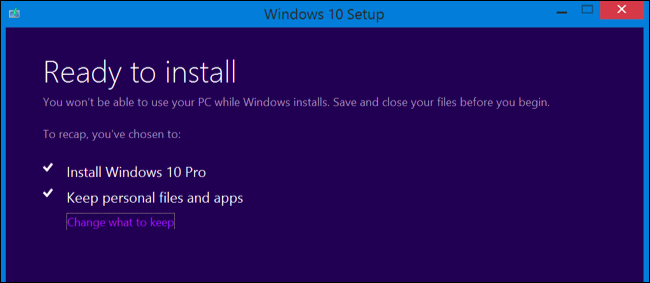
Windows 10安装完毕后,点击[开始]按钮,选择[设置]。导航到“Update&Security”(更新和安全)>“Activation”(激活)。请确保它显示“此设备上的Windows 10已使用数字权限激活。”如果是这样的话,您的PC已向微软注册,您可以随时在其上安装Windows10。您可能需要等待一段时间,Windows才能联系激活服务器。
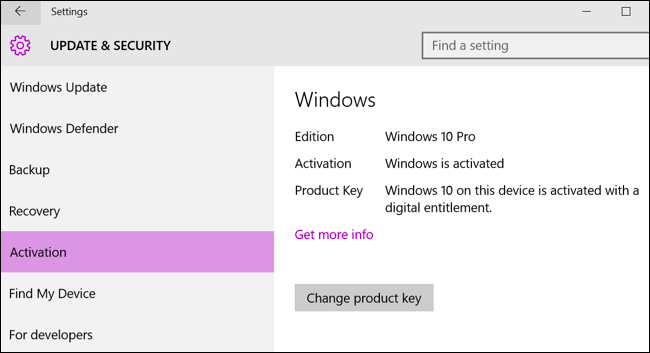
一旦您的激活状态看起来不错,请转到恢复选项卡,然后单击“返回到Windows 7”或“返回到Windows 8.1”下的“开始”按钮。
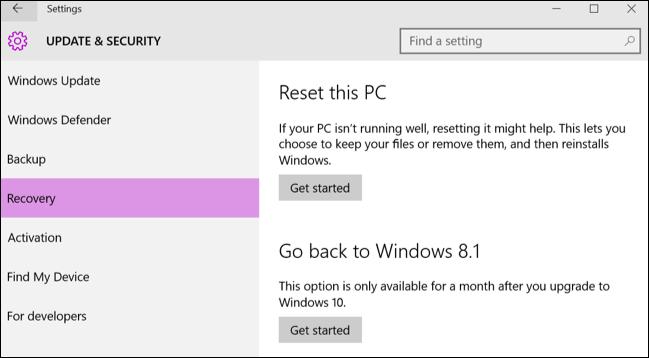
Windows 10会自动卸载,并将旧的Windows系统还原到硬盘上。祝贺你!。你现在回到了Windows7或Windows8,但有资格免费升级到Windows10,即使在7月份的截止日期之后也是如此。
复杂(但更精确)的方法:镜像和恢复您的系统驱动器
为最大限度地提高安全性,您需要在升级之前在Windows 7或8.1系统驱动器中创建一个映像。然后,在升级之后,您可以将克隆的映像恢复到您的计算机上,从而确保您的系统处于与以前完全相同的状态。
要做到这一点,你需要一个额外的硬盘,至少和你电脑里的硬盘一样大。(或者,您可以使用多张光盘,但这可能需要很长时间。)
你还需要一个第三方工具来镜像你的硬盘。为此,我们推荐Macrium Reflect。所以请在此页面下载并安装免费版本,然后再上线。系统将提示您创建救援介质,稍后您可以使用该介质还原备份映像。如果不是,请单击“其他任务”>“创建救援媒体”。浏览向导,选择默认选项,然后选择要用于引导介质的设备。您可以创建可引导的U盘,也可以将此应急媒体刻录到光盘。
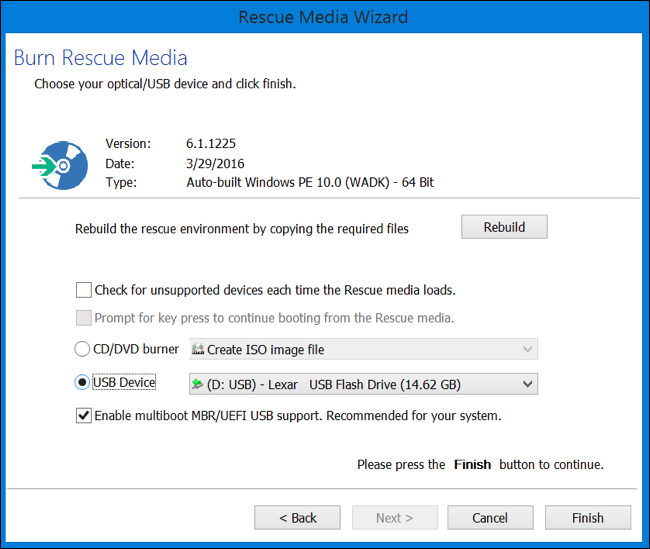
接下来,在Macrium Reflect主窗口中,单击侧栏中的“创建备份和还原Windows所需分区的映像”选项。在弹出的“磁盘映像”窗口中,确保在“源”下检查了整个磁盘-您不想错过这些分区中的任何一个。在Destination(目标)下,选择您的备用硬盘作为“文件夹”。
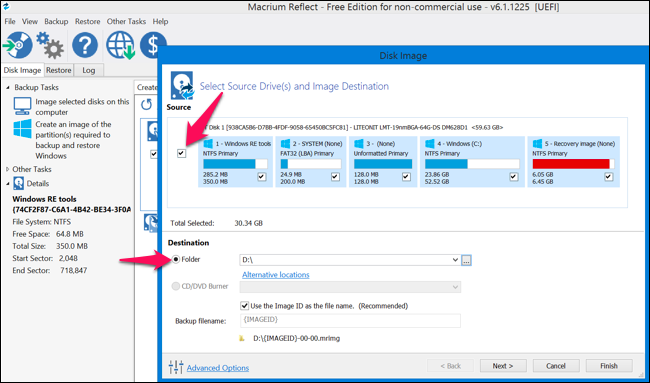
单击“下一步”浏览向导,忽略有关模板和日程安排的所有高级设置。单击向导末尾的“Finish”(完成),然后等待Macrium Reflect将映像到您的驱动器中。
相关:如何在升级到Windows 10之前创建PC的映像
如果您在此过程中遇到任何问题,请查看我们创建Windows映像备份的完整指南,以获取更详细的说明。
当Macrium Reflect克隆完您的驱动器后,下载并运行Windows 10升级工具。允许它将你的电脑升级到Windows 10。这可能需要一段时间,因此请给它一些时间。
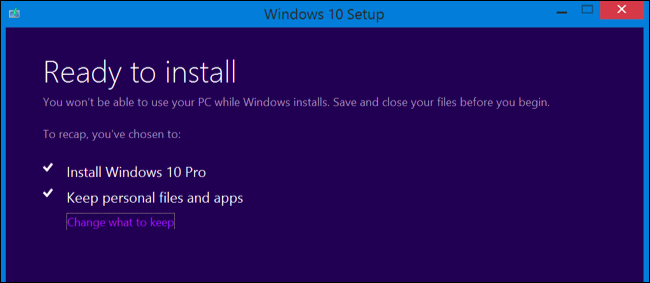
一旦升级完成,从理论上讲,你的电脑应该可以永久安装Windows10。
要确保这一点,请单击Windows 10中的“开始”按钮,然后选择“设置”。导航到“Update&Security”(更新和安全)>“Activation”(激活)。请确保它显示“此设备上的Windows 10已使用数字权限激活。”如果是这样的话,您的PC已向微软注册,您可以随时在其上安装Windows10。您可能需要等待一段时间,Windows才能联系激活服务器。
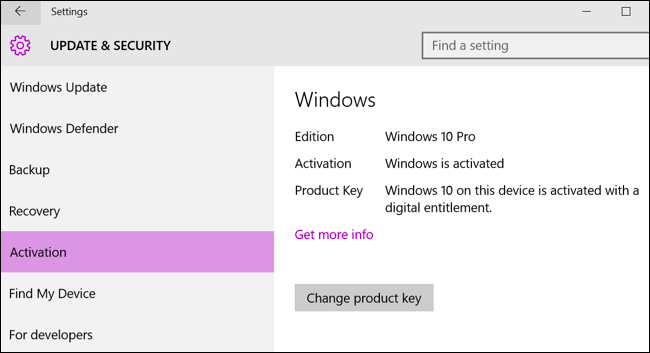
一切都好吗?好的。现在是时候回滚到您的旧设置了。
从我们在初始设置期间创建Macrium Reflect Recovery驱动器引导您的计算机。您可以通过在计算机启动时进入引导菜单或更改计算机的引导驱动器顺序来执行此操作。
进入恢复工具后,将备份的外部驱动器连接到。选择“Restore”选项卡,然后使用“Browse for an image file”选项选择您先前创建的映像。单击“恢复映像”将克隆的映像恢复回您的计算机。
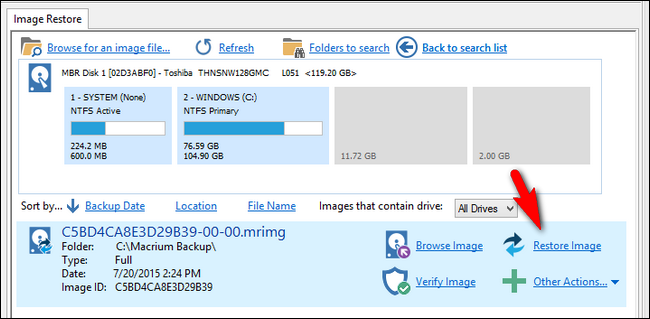
现在,仔细选择您之前映像的系统驱动器-您安装了Windows的原始驱动器。如果您的计算机有多个磁盘,请确保将映像恢复回最初克隆的同一驱动器。如果不这样做,您可能会丢失数据!
使用“复制选定的分区”选项将分区从映像复制回磁盘。最后,单击“下一步”完成向导。Macrium Reflect将恢复您的映像,并用您的原始Windows安装覆盖Windows 10。
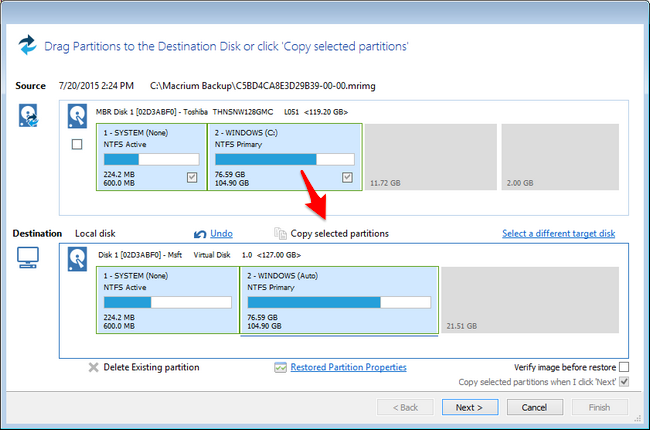
Clean Slate选项:升级到Windows 10,然后重新安装7或8
相关:从何处合法下载Windows 10、8.1和7 ISO
如果你不介意重新安装Windows Fresh并丢失电脑上的所有东西,你可以随时升级到Windows10,然后重新安装Windows7或8。在执行此操作之前,请确保您有重要文件的备份!
只需下载并运行Windows 10升级工具,让它升级您的PC即可。完成后,请从微软网站下载Windows 7或8.1安装介质,将其放入USB闪存驱动器或DVD中,然后从其启动。按照正常流程重新安装Windows并清除硬盘,将Windows 10更换为较旧版本的Windows。
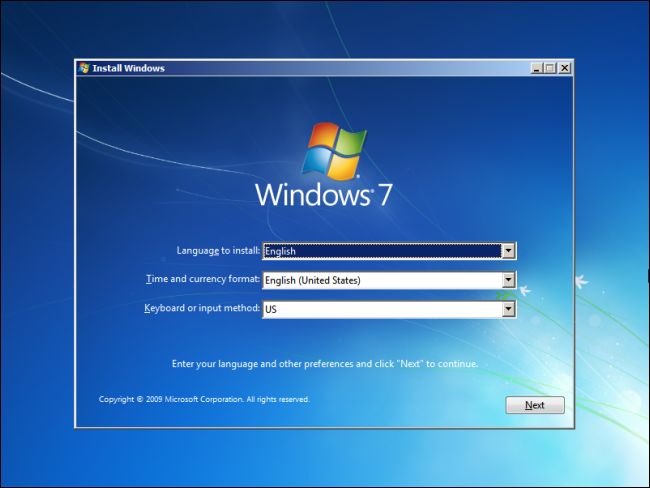
为此,你需要有效的Windows产品密钥。计算机附带的Windows产品密钥通常应该可以工作,但Microsoft不保证“OEM”或“原始设备制造商”密钥总是可以用来重新安装Windows。(如果您遇到错误,请尝试通过电话与Microsoft激活它-这通常很管用。)
将来要使用Windows 10,只需从微软下载Windows 10安装程序文件,创建可引导的USB驱动器或刻录DVD即可。然后你可以从头开始安装Windows10,它会自动激活,这要归功于数字授权。